LinkedIn'de Birisi Nasıl Onaylanır (ve Onaylanır)
LinkedIn'de bir özgeçmiş oluştururken(creating a resume on LinkedIn) , insanlar genellikle Beceriler ve Onaylar(Skills & Endorsements) bölümünü alakasız olarak reddeder. Bu bölümde, ekleyebileceğiniz becerilerle ilgili herhangi bir kısıtlama yoktur ve uzmanlık ne olursa olsun hemen hemen herkes sizi destekleyebilir.
Bununla birlikte, LinkedIn(LinkedIn) profilinizdeki her bölüm, mesleki bilgi ve deneyiminizi sergilemek için kullanılabilir. Beceriler(Skills) ve Onaylar bölümü farklı değildir . (Endorsements)LinkedIn kısa süre önce, onay sürecine yapı ekleyen bir algoritmayı kullanıma sunarak, LinkedIn'deki(LinkedIn) birini nasıl destekleyeceğinizi ve kendinizi nasıl onaylayacağınızı öğrenmek için en iyi zamanı şimdi yaptı.

LinkedIn'deki Onaylar Neden Önemlidir?(Why Endorsements on LinkedIn Matter)
Onaylar, size başka birinin becerileri hakkındaki bilgi ve düşüncelerinizi LinkedIn'deki(LinkedIn) diğer kullanıcılarla paylaşma fırsatı veren bir LinkedIn özelliğidir . Birinin LinkedIn(LinkedIn) sayfasına gidebilir, ustalaştığını düşündüğünüz bir beceri bulabilir ve onu bunun için onaylayabilirsiniz.

Başlangıç olarak, onaylar sizi alanınızda bir uzman olarak onaylar. Sizinle çalışan veya daha önce çalışmış kişilerin , LinkedIn özgeçmişinizde(your LinkedIn resume) kendiniz hakkında paylaştığınız bilgileri doğrulamasının bir yoludur .

Bu özellik ayrıca bağlantılarınızla aktif olarak etkileşime girmeden iletişim halinde kalmanıza da olanak tanır. LinkedIn'de(LinkedIn) birini desteklediğinizde , en azından onlara kendinizi hatırlatmış olursunuz. Çoğu durumda, insanlar iyiliğe karşılık verme ve sizi onaylama eğilimindedir.
Yeni ve Güncellenmiş Beceriler ve Onaylar Nasıl Çalışır?(How the New and Updated Skills & Endorsements Work)
Linkedin yakın zamanda (Linkedin)Beceriler ve Onaylar(Skills & Endorsements) bölümünü daha verimli hale getirmek için bir algoritma ekledi .

Yine de WordPress'ten (WordPress)Online(Online Dating) Dating'e kadar istediğiniz herhangi bir beceri türünü seçebilir ve bu becerilerden 50'ye kadar profilinize ekleyebilirsiniz. Ancak, insanların becerileriniz için sizi onaylama şekli değişti.

Birisi profilinizi ziyaret ettiğinde(When someone visits your profile) , LinkedIn profilinizi analiz eder ve diğer kullanıcıya, onlar için de geçerli olan bir beceri için sizi desteklemesini teklif eder. Bu, yalnızca arkadaşlarınızdan ve iş arkadaşlarınızdan değil, aynı zamanda bu beceriler hakkında bilgili kişilerden de onay alacağınız anlamına gelir.
LinkedIn'de Birini Nasıl Onaylarsınız?(How to Endorse Someone on LinkedIn)

LinkedIn'in(LinkedIn) kullanıcı onayları için kullandığı yeni algoritma sayesinde, onları onaylayabileceğiniz becerileri bulmak için birinin profiline bakmanıza bile gerek yok. Bir kullanıcının sayfasını açtığınızda, LinkedIn ortak bir beceriniz için onları onaylamanızı ister. Ardından bunları Atlayabilir(Skip) veya Onaylayabilirsiniz(Endorse) .
Alternatif olarak, LinkedIn'deki(LinkedIn) birini desteklemek için aşağıdaki adımları izleyin .

- LinkedIn'i(LinkedIn) açın ve hesabınızda oturum açın.

- Ekranın üst kısmındaki LinkedIn menüsünden Ağım'ı (LinkedIn)seçin(My Network) .

- Soldaki Ağımı yönet(Manage my network) menüsünden Bağlantılar'ı(Connections) seçin .
- Bağlantılarınızda, onaylamak istediğiniz kişiyi bulun ve profiline gidin. O kişiyi LinkedIn'in Arama çubuğunu(Search bar) kullanarak da arayabilirsiniz .

- Beceriler ve Onaylar(Skills & Endorsements) bölümünü görene kadar aşağı kaydırın .

- Kullanıcıyı onaylamak istediğiniz beceriyi seçin.

- Ek olarak, açılır menüde kullanıcının ne kadar yetenekli olduğu ( İyi(Good) , Çok iyi(Very good) veya Çok yetenekli(Highly skilled) ) ve uzmanlıkları hakkında ne kadar bilgi sahibi olduğunuzla ilgili soruları yanıtlayabilirsiniz.
- Onayı kullanıcının profiline eklemek için Gönder'i(Submit) seçin .
LinkedIn'de Nasıl Onaylanır?(How to Get Endorsed on LinkedIn)
LinkedIn'de(LinkedIn) onay almadan önce , profilinize Beceriler bölümünün eklenip eklenmediğini kontrol edin.(Skills)
Bu bölümü LinkedIn sayfanıza eklemek için aşağıdaki adımları izleyin.
- LinkedIn profil sayfanıza gidin.

- Sayfanın üst kısmında Profil bölümü ekle(Add profile section) 'yi seçin .

- Aşağı ok menüsünden Beceriler(Skills) öğesini seçin .
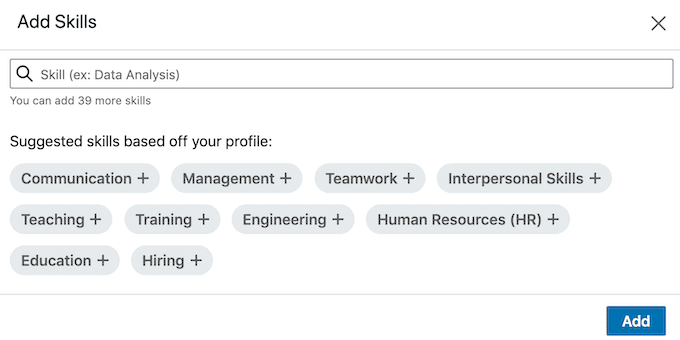
- Profilinize dayalı olarak Önerilen becerilerden(Suggested skills based off your profile) bazılarını seçin veya arama çubuğunu kullanarak kendi becerilerinizi ekleyin. Profilinize en az 5 beceri eklemeniz önerilir.
Artık LinkedIn'deki(LinkedIn) bağlantılarınızdan ve diğer kullanıcılardan onay alabilirsiniz . Birinin sizi onaylamasını sağlamak için tek bir strateji yok. Normalde, birini onayladığınızda, o da sizi onaylama eğilimindedir. Yani, kendi Beceriler(Skills) ve Onaylar(Endorsements) bölümünüzde daha fazla etkinlik görmek istiyorsanız , işe insanları becerileri için onaylayarak başlamalısınız.

Birisi sizi desteklediğinde, LinkedIn bu onayı profilinize otomatik olarak eklemez. Bunun yerine, LinkedIn(LinkedIn) hesabınızda veya e-posta yoluyla bir bildirim alacaksınız . Onay, yalnızca bildirimi görüntüleyip kabul ettiğinizde profilinize eklenecektir.
Tüm Onaylar İyi mi? (Are All Endorsements Good? )
LinkedIn'in(LinkedIn) bu bölüme eklediği bir özellik daha , istenmeyen becerileri kaldırma ve sizi onlar için onaylayan kişileri gizleme yeteneğidir.

Bu gereksiz görünebilir, ancak çalışma alanınızla veya genel olarak özgeçmişinizle ilgili olmayan bir sürü beceriye sahip olmak en iyi LinkedIn stratejisi değildir. Beceriler ve (Skills)Onaylar(Endorsements) bölümünüz , profilinizde listelediğiniz mesleki deneyimi desteklemelidir. Bu nedenle, hakkında hiçbir şey bilmedikleri bir şey için rastgele yabancılar tarafından onaylanmaktan kaçınmak en iyisidir.
Onaylar Nasıl Kapatılır(How to Turn Off Endorsements)
Tavsiye almak istemediğiniz kişilerden çok fazla onay aldığınızı düşünüyorsanız, LinkedIn'deki(LinkedIn) onayları kapatabilirsiniz .
- LinkedIn profil sayfanıza gidin.

- Beceriler ve Onaylar(Skills & Endorsements) bölümünü görene kadar aşağı kaydırın .
- Bölümü düzenlemek için kalem simgesini(pencil icon) seçin .

- Açılır pencerede Onay ayarlarını düzenle(Adjust endorsement settings) 'yi seçin .

- Sayfanızdaki onayları kapatmak için Onaylanmak istiyorum seçeneğini kapatın.(I want to be endorsed)
LinkedIn'de Öne Çıkmak için Onayları Kullanın(Use Endorsements to Stand Out on LinkedIn)
Profilinizin Beceriler(Skills) ve Onaylar(Endorsements) bölümünü yükseltmek, Premium abonelik için ödeme(paying for the Premium subscription) yapmadan LinkedIn'den(LinkedIn) daha fazlasını elde etmenin harika bir yoludur . Bağlantılarınız ve alanınızdaki diğer uzmanlar tarafından onaylanmak, mesleki deneyiminizi doğrulayacak ve diğer uzmanlar arasında öne çıkmanızı sağlayacaktır.
LinkedIn'deki(LinkedIn) insanları destekliyor musunuz ? Sizi tekrar onaylamalarını sağlamak için stratejiniz nedir? En iyi LinkedIn uygulamalarınızı aşağıdaki yorumlar bölümünde bizimle paylaşın .(Share)
Related posts
Linkedin (Ve Best Times Post kadar) da Makale Post nasıl
Get Scammed Amazon'da değil
Public Olarak LinkedIn Profile görüntüle Nasıl
Bu 6 İpuçları ile LinkedIn Job Search geliştirin
Bir Smarter LinkedIn Resume: 7 Tips & Tricks oluşturun
Discord değil Opening? Fix 9 Ways
4 Ways Bölgenizdeki en iyi internet Options (ISPs) Bulma
Bir Steam "Bekleyen İşlem" hatası nasıl düzeltilir
Netflix tarihinde Dili Değiştir nasıl
Discord Spoiler Tags Nasıl Kullanılır
Chrome içinde Yahoo Search arasında Rid Get Nasıl
Caps Lock'u Chromebook'de nasıl açılır veya kapatılır
Twitch Name'inizi değiştirebilir misiniz? Evet, ama Be Careful
File No Extension ile Nasıl Açılır
It kontrol etmek Uber Passenger Rating and How Nedir
OLED vs Mikrollü: Bekliyor musun?
GIMP'te bir Transparent Background nasıl oluşturulur
Profilinizi Geliştirmek için LinkedIn Beceri Değerlendirmeleri Nasıl Yapılır?
Nasıl Search Facebook Friends için Location, Job veya School tarafından
Nasıl Fix Disney Plus Error Code 83 için
